Cum să configurați Google Keep Memento-uri pentru date, ore și locații
Productivitate Google Google Păstrează / / January 25, 2021
Ultima actualizare la

daca tu utilizați Google Keep ca instrument preferat de luare a notelor, apoi adăugarea de mementouri vă împiedică să uitați elementele importante.
Puteți rămâne cu setările implicite pentru crearea de memento-uri noi sau configurați personalizate din mers. În plus, dacă utilizați Google Keep pe dispozitivul dvs. mobil, mementourile bazate pe locația dvs. sunt ideale.
Aici, vă vom arăta cum să creați atât memento-uri bazate pe timp și locație, cât și cum să modificați setările implicite de memento. Ca bonus, vom include pași pentru utilizarea Google Keep online și pe dispozitivul dvs. mobil.
Configurați orele de memento implicite
Dacă în mod normal aveți nevoie de un memento pentru aceeași oră a zilei, setările implicite vă permit să creați un memento mai rapid. Puteți seta orele implicite pentru dimineața, după-amiaza și seara. Apoi, atunci când vă creați mementoul, aceste opțiuni apar pentru a le putea selecta rapid.
Setați valorile implicite online
Pentru a crea orele de memento implicite pe Site-ul Google Keep, mergeți acolo și conectați-vă.
- Apasă pe Setări pictogramă (roată) din dreapta sus și alegeți Setări din listă.
- În fereastra pop-up, accesați Implicit memento.
- Introduceți orele pentru dimineața, după-amiaza și seara.
- Clic Salvați.
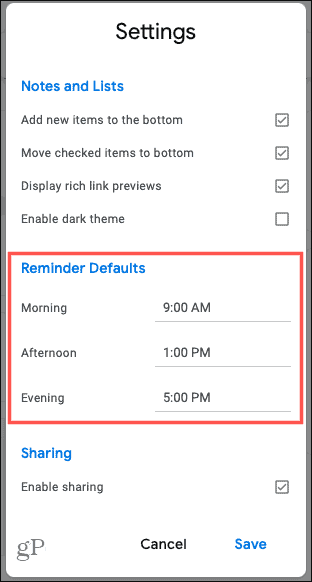
Setați valorile implicite pe mobil
Pe dumneavoastră Android sau iOS dispozitiv, deschideți aplicația Google Keep și urmați acești pași pentru a crea orele de memento implicite.
- Apasă pe Meniul butonul din stânga sus și alegeți Setări.
- Coboară la Setări memento.
- Introduceți orele pentru dimineața, după-amiaza și seara.
- Apasă pe X pentru a salva și a ieși din setări.
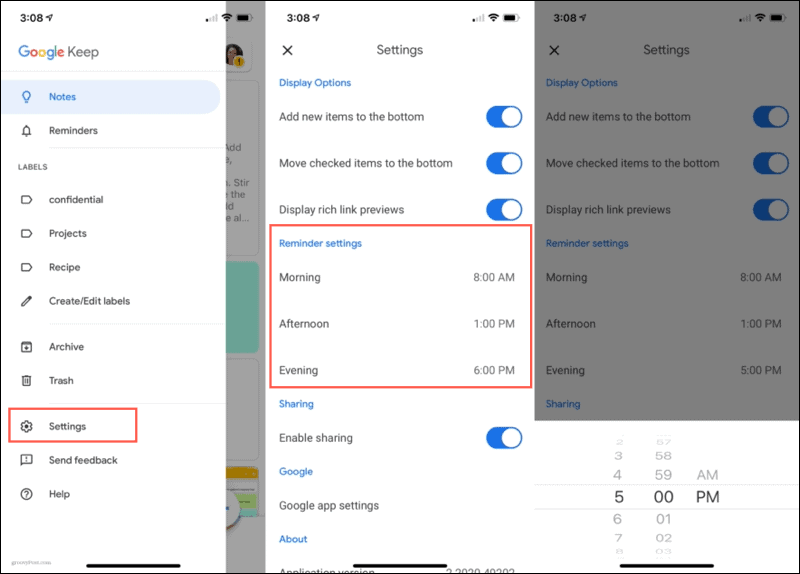
Trebuie să faceți modificarea doar într-un singur loc și se va sincroniza cu celelalte dispozitive dacă utilizați același cont Google. De exemplu, dacă modificați ora de memento implicită pentru dimineața pe iPhone, veți vedea modificarea pe site-ul web Google Keep.
Creați un memento bazat pe timp
Puteți crea un memento pentru o anumită oră sau pentru o anumită dată și oră, atât online, cât și pe dispozitivul dvs. mobil.
Creați un memento online
Plasați cursorul peste o notă existentă și faceți clic pe Aminteste-mi pictogramă (clopot). Dacă creați o notă nouă, veți vedea acea pictogramă în stânga jos.
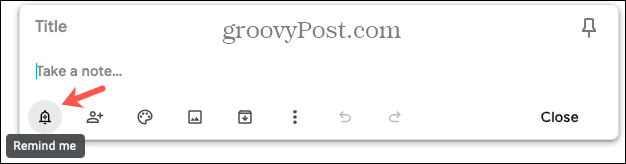
Alege un opțiune rapidă pentru timpul din vârf. În funcție de ora din zi când configurați mementoul, opțiunile dvs. se vor schimba. De exemplu, este posibil să vedeți o opțiune pentru Mâine care are ora implicită de dimineață.
Dacă doriți o anumită dată și oră, faceți clic pe Alegeți data și ora. Utilizați meniurile derulante pentru a alege data, ora și, opțional, dacă doriți ca mementoul să se repete. Puteți selecta una dintre orele de memento implicite sau puteți face clic pe Personalizat pentru altă dată.
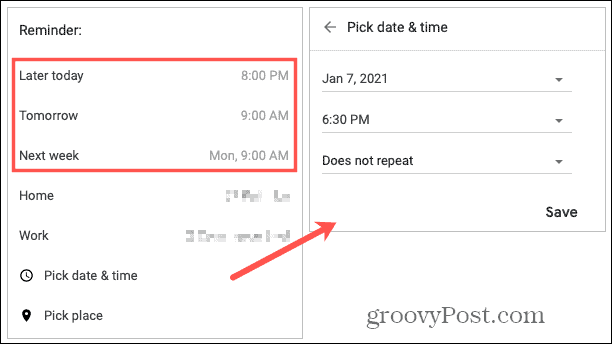
Clic Salvați iar mementoul dvs. se va afișa în partea din stânga jos a notei dvs. Pentru a-l edita, faceți clic pe memento și efectuați modificările. Pentru a-l șterge, faceți clic pe X lângă memento.
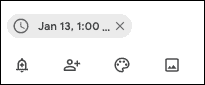
Creați un memento pe mobil
Indiferent dacă este o notă nouă sau existentă, veți vedea Aducere aminte pictograma (clopoțel) din partea dreaptă sus a notei. Atingeți-l și selectați Alegeți o dată și o oră. Ca și online, orele pe care le vedeți sunt cele implicite pentru memento, dar puteți selecta Personalizat pentru o altă oră. Apasă pe bifează marcajul pentru a salva memento-ul.
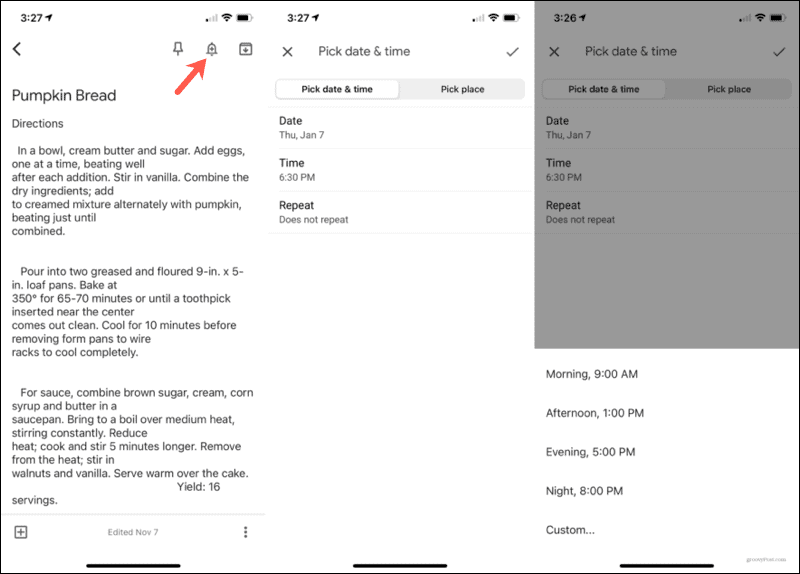
Pentru a edita memento-ul, deschideți nota și atingeți Aducere aminte pictogramă. Faceți modificările și atingeți bifează marcajul pentru a-l salva sau atinge Șterge în partea de jos pentru a elimina memento-ul.

Ca și în cazul modificării orelor implicite de memento, orice memento setat se va sincroniza pe dispozitivele dvs. atunci când utilizați același cont Google. Acest lucru vă permite să creați un memento pe telefonul dvs. mobil și apoi să îl vizualizați, să îl editați sau să îl ștergeți online.
Creați un memento bazat pe locație
Nu veți uita să ridicați lapte când plecați de la serviciu sau să scoateți coșul de gunoi când ajungeți acasă folosind mementouri bazate pe locație. Veți urma aceiași pași pentru a crea acest tip de memento ca și cele bazate pe timp de mai sus.
Creați un memento de locație online
Alegeți o notă existentă sau creați una nouă și faceți clic pe Aminteste-mi pictogramă. Alege un opțiune rapidă pentru Acasă sau Muncă dacă aveți acele locuri configurate, altfel, faceți clic pe Alege locul.
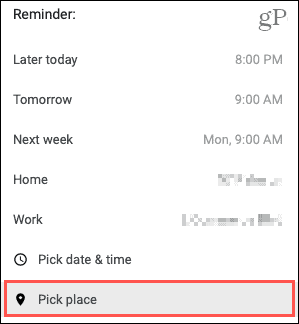
Începeți să tastați locația în Alegeți o locație cutie. Veți vedea sugestii afișate și puteți selecta una. Clic Salvați iar locația va apărea în locul de reamintire pe nota dvs. Faceți clic pentru a edita sau apăsați pe X pentru a-l elimina.
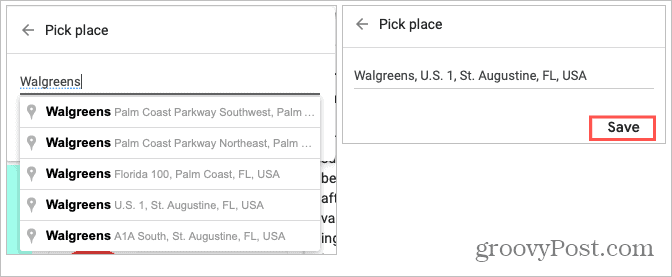
Creați un memento de locație pe mobil
Deschideți o notă existentă sau creați una nouă și atingeți Aducere aminte pictogramă. Selectați Alege locul și introduceți locația în Introduceți adresa cutie. Ca și online, veți vedea sugestii afișate în funcție de locația dvs. (Notă: poate fi necesar să setați Serviciile de localizare la Întotdeauna pentru a utiliza funcția.) Alegeți locul potrivit și atingeți bifează marcajul pentru a-l salva.
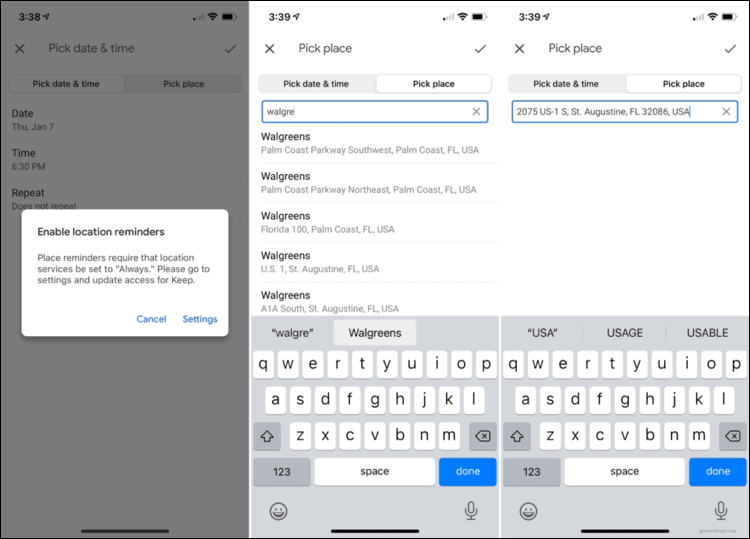
Pentru a edita memento-ul, deschideți nota și atingeți Aducere aminte pictogramă. Faceți modificarea și atingeți bifează marcajul pentru a-l salva sau atinge Șterge în partea de jos pentru al elimina.
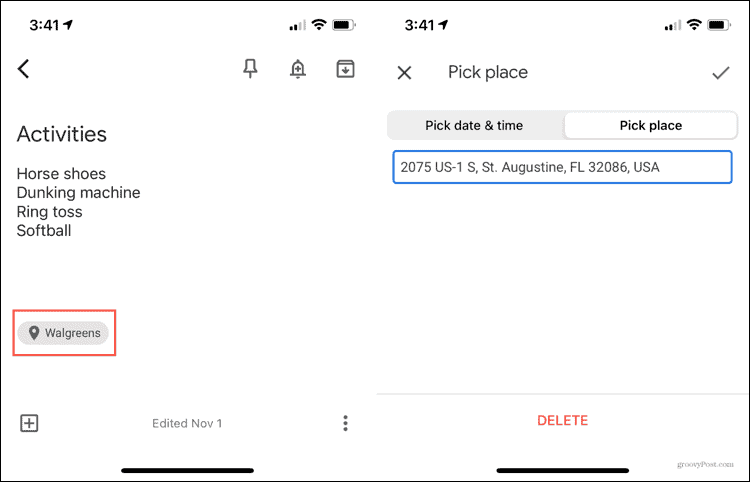
Vizualizați toate memento-urile Google Keep
Google Keep oferă o funcție convenabilă pentru vizualizarea tuturor mementourilor pe care le-ați configurat. Pe web, veți vedea Memento-uri în meniul principal din stânga.
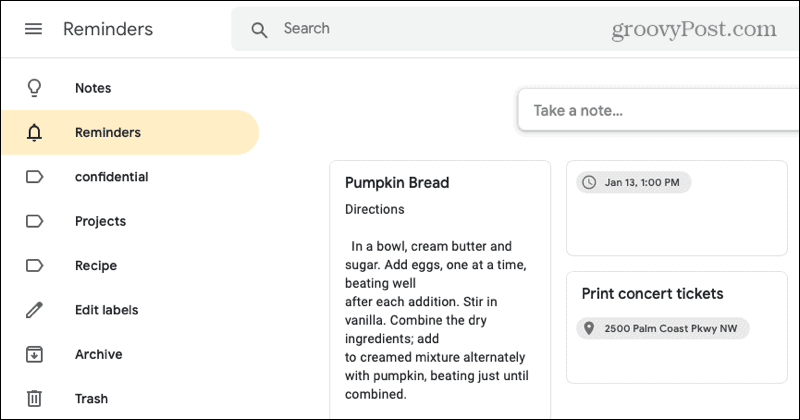
În aplicația Google Keep, atingeți Meniul pictogramă și selectați Memento-uri.
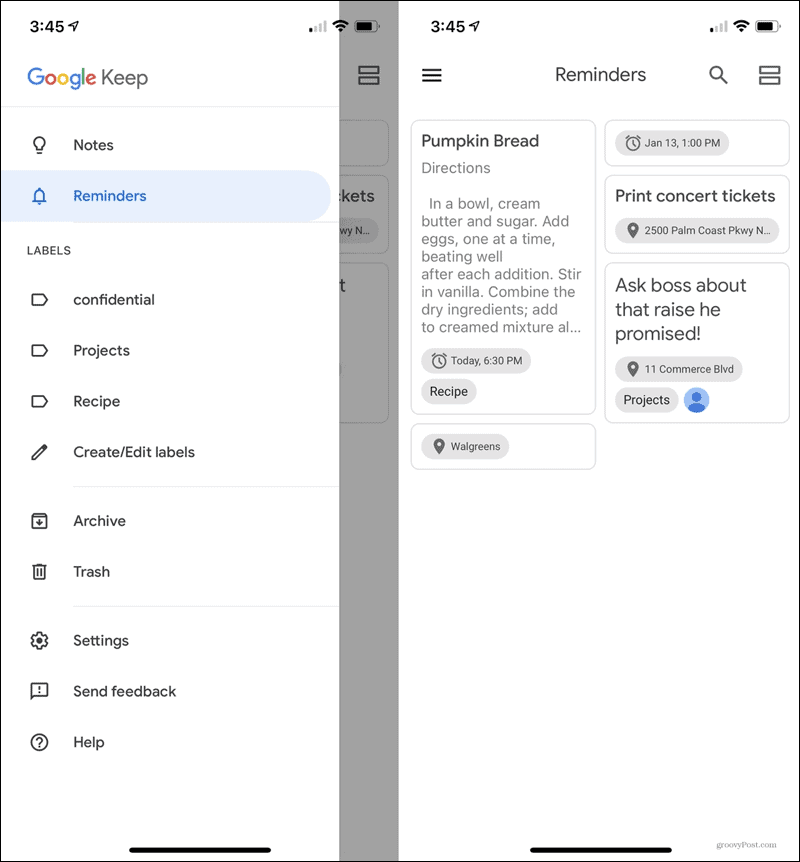
Veți vedea toate notele care conțin atât memento-uri, date, cât și locație într-un singur loc.
Nu uitați să setați memento-urile Google Keep
Abilitatea de a seta un memento pentru o aplicație de preluare a notelor, cum ar fi Google Keep, o face doar un instrument mai eficient. Așadar, nu uitați să setați un memento pentru următoarea dvs. notă importantă în Google Keep.
Pentru mai multe, aruncați o privire la recenzia noastră despre Google Keep pentru iOS sau cum să rămâneți organizat cu Google Keep pe Android.
Potrivirea prețurilor în magazin: Cum să obțineți prețuri online cu comoditate de cărămidă și mortar
Cumpărarea în magazin nu înseamnă că trebuie să plătiți prețuri mai mari. Datorită garanțiilor de potrivire a prețurilor, puteți obține reduceri online cu cărămidă și mortar ...
Cum să faceți cadou un abonament Disney Plus cu un card cadou digital
Dacă v-ați bucurat de Disney Plus și doriți să îl împărtășiți cu alții, iată cum să cumpărați un abonament cadou Disney + pentru ...
Ghidul dvs. pentru partajarea documentelor în Documente, Foi de calcul și Prezentări Google
Puteți colabora cu ușurință cu aplicațiile Google pe web. Iată ghidul dvs. pentru partajarea în Documente, Foi de calcul și Prezentări Google cu permisiunile ...



